كيفية إزالة العلامة المائية من الفيديو باستخدام Final Cut Pro & Ultimate Tool
العلامات المائية والشعارات والطوابع هي تلك التي تتم إضافتها إلى التصوير الفوتوغرافي بمجرد التصدير إذا كان المحرر أو الأداة التي تستخدمها للتصوير هي النسخة المجانية منه. من المعروف أن تعرف كيفية إزالتها بسهولة على سطح المكتب الخاص بك لجعل الفيديو أكثر جاذبية بدون العلامة المائية. يواجه مستخدمو Mac مشكلة صغيرة في إزالة هذه العلامات المتبقية على الفيديو. يتوفر مزيل علامات مائية محدود على نظام التشغيل هذا ، وبعضها يفشل في إزالة العلامة المائية. لكن لا تقلق لأن Final Cut Pro و FVC Video Converter Ultimate موجودان هنا لمساعدتك في إدارة العلامة المائية مرة واحدة وإلى الأبد. ستمنحك المعلومات التي ندرجها أدناه جولة تفصيلية حول كيفية إزالة العلامة المائية من الفيديو باستخدام Final Cut Pro والبرمجيات النهائية.

الجزء 1. كيفية إزالة العلامة المائية من الفيديو باستخدام Final Cut Pro [استكمال بالخطوات]
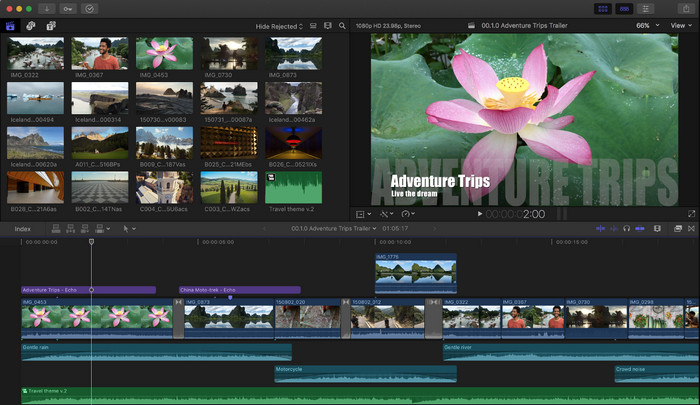
Final Cut Pro هو محرر مستند إلى Mac يمكنك استخدامه لإزالة العلامة المائية وتحويل ورفع الفيديو. تتم مقارنة هذه الأداة بشكل شائع مع Adobe Premiere Pro لأنها تعمل بشكل جيد على جعل الفيديو يبدو رائعًا. إذا كنت تريد الحصول على إخراج احترافي على Mac ، فهذا هو محرر الانتقال لديك. نظرًا لأدائها وكفاءتها على نظام التشغيل Mac ، فلا شك في سبب تحول هذه الأداة إلى أفضل محرر فيديو على أجهزة Apple ولماذا أصبحت الخيار الأكثر ملاءمة للتحرير من iMovie. لتعليمك استخدام Final Cut Pro لإزالة العلامة المائية ، اتبع الخطوات الموضحة أدناه.
الخطوة 1. يمكنك زيارة موقعه الرسمي على Safari وتنزيله هناك والتأكد من تنزيل المكون الإضافي لـ SpliceX لأنه مهم إذا كنت ستستخدم Final Cut Pro على Mac.
الخطوة 2. في القسم أعلاه ، انقر فوق ملف، ومن بعد افتح لتحميل الفيديو بالعلامة المائية التي تحفظها على محرك الأقراص المحلي.
الخطوه 3. يجر ملف الفيديو الذي قمت بتحميله إلى المخطط الزمني لبدء إزالة العلامة المائية للفيديو.
الخطوة 4. على الجانب الأيمن من الواجهة ، انقر فوق ا & قتصاص أيقونة. لكن هذه المرة ، ستحتاج إلى استبعاد الفيديو والمكان الموجود هناك فقط للعلامة المائية. ثم اضغط منجز للحفظ.
الخطوة الخامسة. اذهب إلى تأثيرات، انقر طمس، ثم حدد التأثير الذي تريده على التأثير المثبت مسبقًا المتاح. يجر التأثير الذي تختاره لتطبيقه على الجدول الزمني. أضبط ال زيادة التعتيم حسب تفضيلاتك وبعد ذلك يمكنك حفظ الفيديو بدون العلامة المائية.
الجزء 2. طريقة أسهل بكثير لإزالة العلامة المائية من الفيديو باستخدام Professional Watermark Remover
إذا كنت تعتقد أن برنامج Final Cut Pro صعب الاستخدام ، فيجب أن تحاول استخدام الإصدار الأسهل بكثير لإدارة إزالة العلامة المائية ، وهو FVC Video Converter Ultimate. تزيل هذه الأداة في النهاية العلامة المائية على الفيديو الذي لديك ، مثل ما يقدمه لك Final Cut Pro ولكن بطريقة أسهل بكثير. أصبح من الشائع إزالة العلامة المائية على مقطع فيديو لسهولة استخدامه والكفاءة التي يوفرها للمستخدمين. ولن تحتاج إلى تنزيل المكونات الإضافية لاستخدام هذه الأداة.
كما أنه يدعم وظائف إضافية مثل تحرير الفيديو مثل الاقتصاص والتشذيب والدمج والضغط والمزيد. لذلك ، إذا قمت بتثبيت هذا البرنامج على جهاز Mac الخاص بك ، فلن تندم على ذلك لأن لديك الآن أداة متعددة الأغراض أرخص بكثير من Final Cut Pro. لتعليم مستخدم Mac مثلك كيفية إزالة العلامة المائية في Final Cut Pro بأسهل طريقة ، يمكنك المتابعة إلى الخطوات التالية.
الخطوة 1. لتنزيل إصدار Mac من هذه الأداة ، انقر فوق زر تنزيل Mac وانتظر عملية التنزيل. بعد تنزيل البرنامج ، قم بتثبيته بجوار سطح المكتب عن طريق النقر فوق الملف. اتبع عملية التثبيت التي ستظهر ، وانقر فوق ابدأ الآن لفتح مزيل العلامة المائية النهائي.
الخطوة 2. الآن بعد أن تم تشغيل البرنامج ، انقر فوق صندوق الأدوات في الجزء العلوي ، ثم افتح ملف مزيل العلامات المائية للفيديو في قائمة الأغاني المتوفرة.
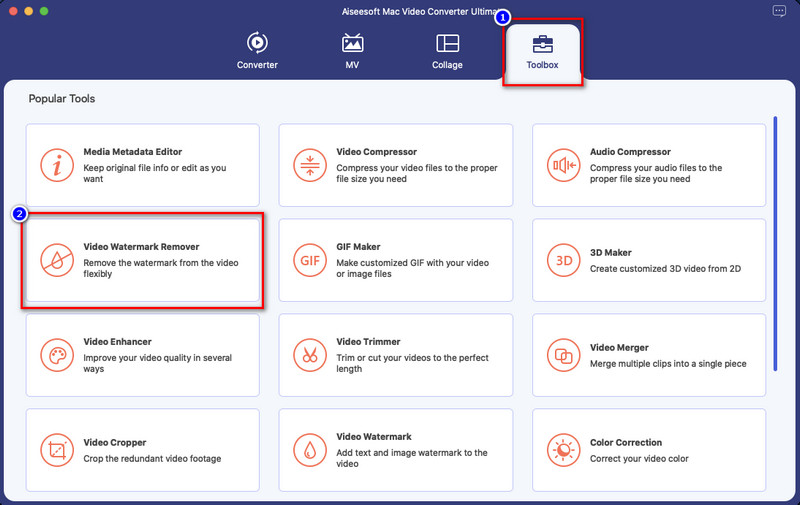
الخطوه 3. انقر على + أيقونة لتحميل الفيديو بعلامة مائية. يرجى تحديد الملف في المجلد الذي سيظهر على شاشتك واضغط افتح لتحميله بنجاح.
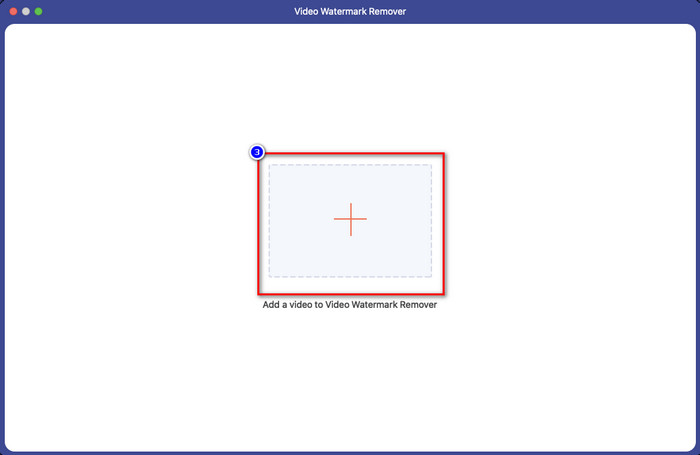
الخطوة 4. اضغط على أضف منطقة إزالة العلامة المائية لبدء إزالة أي علامة مائية على الفيديو الخاص بك.
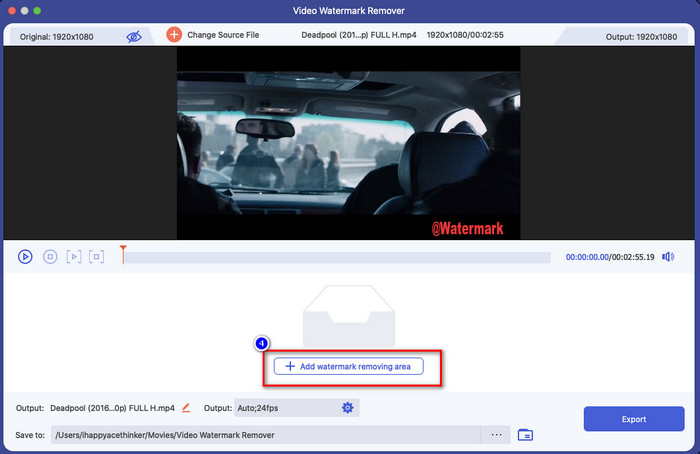
الخطوة الخامسة. بعد النقر فوقه ، ستظهر نافذة جديدة هذه المرة ؛ يجب عليك أن مكان مربع التحديد في المنطقة ذات العلامة المائية. يمكنك ضبط مربع التحديد عن طريق سحب النقاط لتغيير حجمه.
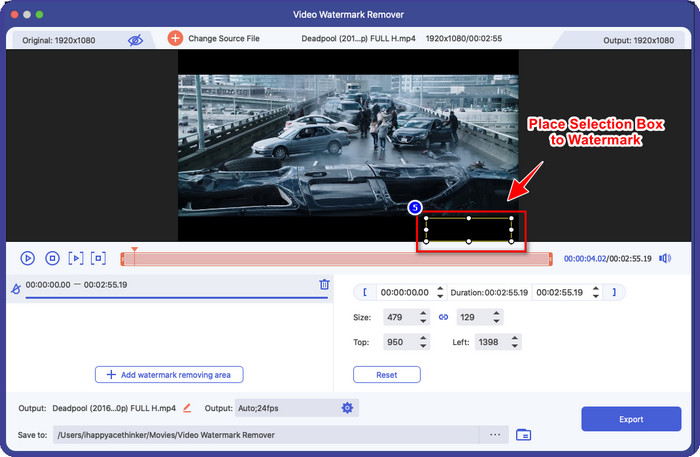
الخطوة 6. بهذه السهولة ، يمكنك الآن النقر فوق تصدير لتنزيل الفيديو بدون العلامة المائية. قراءة سهلة؟ هذه هي طريقة إزالة علامة مائية من مقطع فيديو باستخدام أفضل بديل لبرنامج Final Cut Pro.
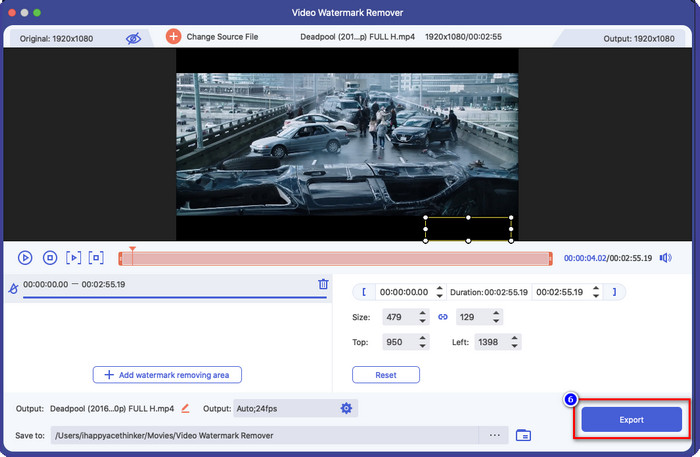
متعلق ب:
كيفية إزالة العلامات المائية فوتوبوكيت
كيفية إزالة العلامة المائية على GIF
الجزء 3. الأسئلة الشائعة حول كيفية إزالة العلامة المائية من مقطع فيديو على Final Cut Pro
ما هي تكلفة شراء Final Cut Pro؟
على الرغم من أن Final Cut Pro عبارة عن دفعة لمرة واحدة ، إلا أن تكلفتها مرتفعة للغاية ، ولكن ميزات التحرير ووظائفه متوقعة للغاية إذا كان لديك هذا. إذا كانت لديك ميزانية تبلغ $299 ، فيمكنك الحصول على الإصدار المتميز منه واستخدامه بما يرضيك.
ما هي مدة الإصدار التجريبي المجاني لبرنامج Final Cut Pro؟
لديك نسخة تجريبية مجانية مدتها 90 يومًا لتجربتها وتقرر ما إذا كانت هذه الأداة هي الأداة المناسبة لك ؛ مع هذه الفترة ، يمكنك تجربة كيفية عمل الأداة بشكل احترافي.
هل يحتوي الإصدار التجريبي المجاني من Final Cut Pro على علامة مائية؟
إذا لم تقم بشراء مفتاح ترخيص لهذا البرنامج على الرغم من أنك تستخدم نسخته المجانية ، فستكون هناك علامة مائية متبقية في الإخراج النهائي. لذلك ، إذا كنت ترغب في تجنب حدوث ذلك ، فمن الأفضل شراء التطبيق أو استخدام مزيل العلامات المائية الذي لن يترك علامة مائية مثل البرنامج النهائي.
خاتمة
في الواقع ، يمكن لبرنامج Final Cut Pro إزالة العلامة المائية من أي مقطع فيديو لديك في أي وقت تريده. بخلاف ميزة إزالة العلامة المائية ، يمكنك أيضًا الاستفادة من الوظائف العامة لمحرر الفيديو المحترف هذا. ومع ذلك ، فإن التكلفة باهظة ، ويجد بعض المستخدمين صعوبة في التعامل مع هذا البرنامج. لذلك ، نضيف أفضل بديل يمكنك استخدامه إذا كنت لا ترغب في إنفاق الكثير ، وهو سهل الاستخدام ؛ هذه هي الأداة النهائية. نأمل أن نكون قد ساعدنا مستخدمي Mac في حل مشكلة العلامة المائية الخاصة بهم بمساعدة هاتين الأداتين. إذا كانت لديك أسئلة أخرى بخصوص هذا الموضوع ، يمكنك مراسلتنا عبر البريد الإلكتروني ، وسنرد عليك بالتأكيد على الفور.



 محول الفيديو النهائي
محول الفيديو النهائي مسجل الشاشة
مسجل الشاشة



